Cómo pasar música al iPhone con la que disfrutar de tu biblioteca musical

Pasar música al iPhone es una pregunta que se hacen algunos usuarios nuevos de la plataforma. Existen numerosas formas de introducir la música que ya tenemos en nuestro terminal. Algunas de ellas son más fáciles que otras, echémosle un vistazo a todas para decidir cuál nos conviene más.
Pasar música al iPhone desde el ordenador

Si solemos guardar nuestra colección de música en el ordenador y queremos pasarla al iPhone, hay una manera de conseguirlo a través de Apple Music en tu Mac o iTunes si tienes un Mac antiguo o un equipo con Windows. En cualquiera de los casos, sigue estos pasos:
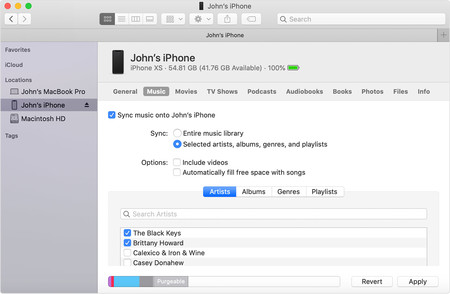
- Conecta tu iPhone al ordenador a través del cable USB de carga.
- Si es la primera vez que lo haces, probablemente tengas que aceptar la conexión entre ambos e indicar que se trata de dispositivos de confianza.
- Si tienes tu música guardada en alguna carpeta y aún no la has metido en Apple Music o iTunes, deberás arrastrarla para que se importe y cree tu biblioteca musical.
- Ahora, abre el Finder y selecciona tu iPhone. Ve al apartado de Música y marca la opción que permite sincronizar la música con tu dispositivo.
- Se desplegará una serie de opciones, como pasar la librería de música al completo o seleccionar determinados artistas, álbumes, géneros o listas de reproducción.
Para terminar de pasar música al iPhone con este método, pulsa en Aplicar para que se guarden y ejecuten los cambios. Si tenía mucha música por añadir, es probable que el proceso lleve varios minutos. Cuando se complete, tendrás tus canciones en la app Música de tu iPhone.
Cómo pasar música al iPhone con una app de música en la nube
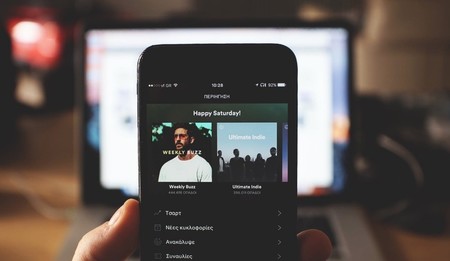
Hace ya bastantes años que en Applesfera os hablamos de Cloud Music Player, una app desarrollada por un equipo español. Su principal atractivo se encuentra en que podemos utilizar diferentes servicios en la nube para guardar nuestros archivos de música y reproducirla después en el iPhone.
En su versión de pago por 4,49 euros, soporta servicios como Dropbox, Box, Google Drive o One Drive, entre otros y sin límites. Soporta los formatos MP3, M4A, M4B y FLAC. Se pueden crear listas y escuchar offline.
Otras opciones del estilo son Tunebox, que por 5,49 euros permite escuchar la música que almacenes en tu cuenta de Dropbox. Estas opciones requieren que subas tu música primero a un servicio en la nube, asocies el servicio a la app y posteriormente descargues y organices tu música en el iPhone.
Utiliza un servicio de streaming como Spotify o Apple Music
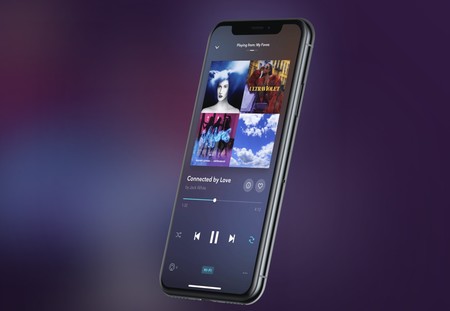
Con el paso a la nube, numerosos usuarios han decidido dejar atrás sus colecciones de música. Salvo que tengas en tu ordenador una biblioteca enorme y perfectamente clasificada, tal vez sea el momento de dar el salto a algún servicio de música en streaming. Estos son los más destacados:
- Apple Music: el servicio oficial de Apple, goza de una integración superior en todos sus dispositivos. Solo tiene una versión de pago, con 3 meses gratis. Date de alta en la app Música de tu iPhone por 9,99 euros.
- Spotify: cuenta con una versión gratuita y 3 meses de prueba en la premium de 9,99 euros al mes. Compatible con CarPlay y Apple Watch.
- Amazon Music: si eres suscriptor de Prime, tendrás a tu disposición 2 millones de canciones. Existe otro servicio de pago con 3 meses de prueba y un coste de 9,99 euros al mes.
- YouTube Music: para los que les guste más los servicios de Google, existe YouTube Music. Al igual que el resto, cuesta 9,99 euros al mes. Eso sí, tan solo ofrece 1 mes de prueba gratuita.
- Tidal: un servicio adicional con especial énfasis en la calidad del streaming. Tan solo cuenta con 1 mes de prueba y una suscripción de 9,99 euros al mes.
Pasar la música que ya tienes al iPhone puede ser más tedioso que darse de alta en uno de estos servicios. Eso sí, te proporciona un mayor control en caso de tener una gran biblioteca. O te ahorra dinero si lo tuyo es escuchar una colección ya establecida a la que añades pocas novedades. En cualquier caso, tienes bastantes opciones.
-
La noticia Cómo pasar música al iPhone con la que disfrutar de tu biblioteca musical fue publicada originalmente en Applesfera por Eduardo Archanco .
Fuente: Applesfera
Enlace: Cómo pasar música al iPhone con la que disfrutar de tu biblioteca musical

Comentarios
Publicar un comentario